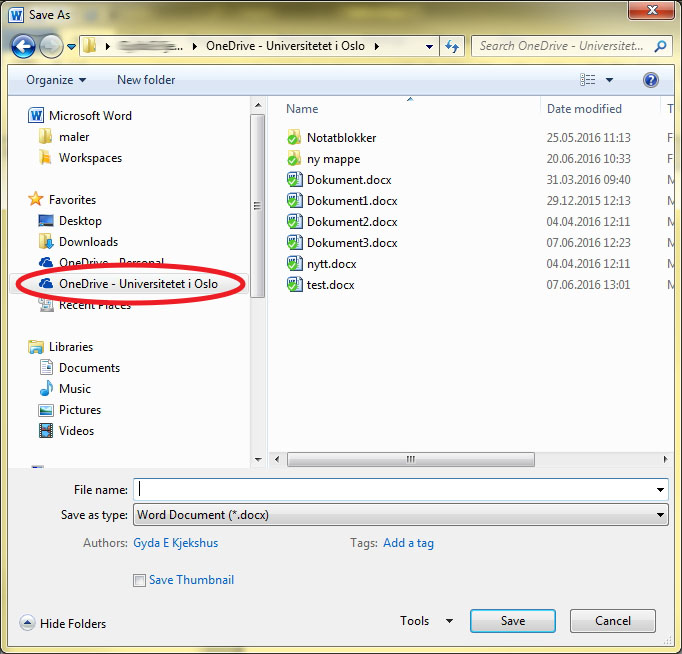OneDrive installeres som standard på alle Windows kontormaskiner på UiO. OneDrive er din egen disk på Internett, der du kan laste opp, laste ned og lagre dokumenter. Du kan få tilgang til din OneDrive fra en hvilken som helst maskin med nettleser.
Det du lagrer i OneDrive-mappen lokalt på din datamaskin blir automatisk synkronisert til OneDrive på Internett. Du har tilgang til disse dokumentene både fra nettlesere og lokalt på inntil fem enheter du har installert OneDrive på.
OneDrive følger med alle maskiner som Windows 10/11. OneDrive er godkjent for grønne og gule data. Sensitiv informasjon skal ikke lagres på OneDrive.
Les mer om hva som kan lagres på OneDrive.
Førstegangsbruk av OneDrive
- Når du åpner OneDrive fra PC-en for første gang, blir du bedt om å oppgi e-postadressen din. Skriv inn brukernavn@uio.no i feltet i dialogboksen, og klikk på Sign in.

- Du kommer videre til pålogging til jobb- eller skolekonto. Her skriver du inn brukernavn@uio.no.
- Har du på automatisk innlogging på PC-en, blir du videresendt direkte til OneDrive-veiviseren når du går videre til passordfeltet.
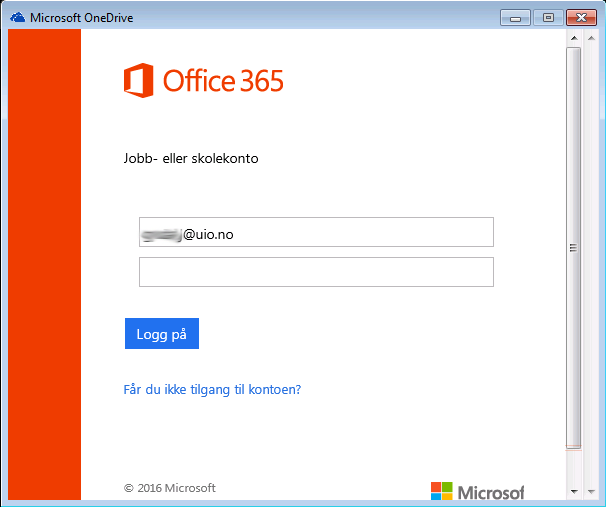
- Om du har manuell innlogging blir du videresendt til UiO-innloggingen. Her velger du Weblogin (kun UiO). Oppgi UiO-brukernavn og passord.
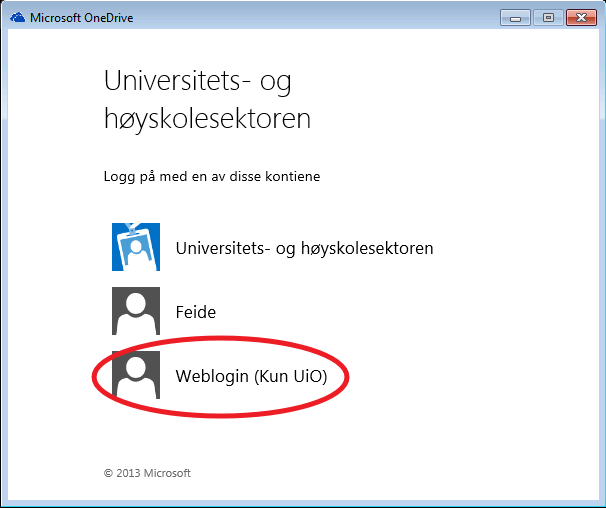
- Du kommer videre til en veiviser og OneDrive-mappen du har på datamaskinen åpnes.
- På slutten av veiviseren kommer det opp en dialogboks hvor du skal klikke for å åpne OneDrive-mappen på datamaskinen.
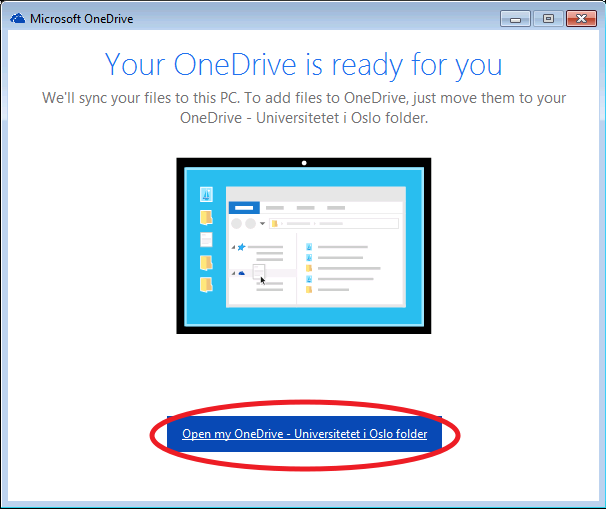
Her lagres dokumentene når du velger OneDrive - Universitetet i Oslo som lagringssted. Mappen synkroniseres med OneDrive på Internett.
Mappen som heter OneDrive - Personal installeres også, men har ingen funksjon. Velg OneDrive – Universitetet i Oslo når du skal lagre på Onedrive.